3 τρόποι για να διορθώσετε το Steam Self Updater συνεχίζει να εμφανίζεται (09.15.25)
Το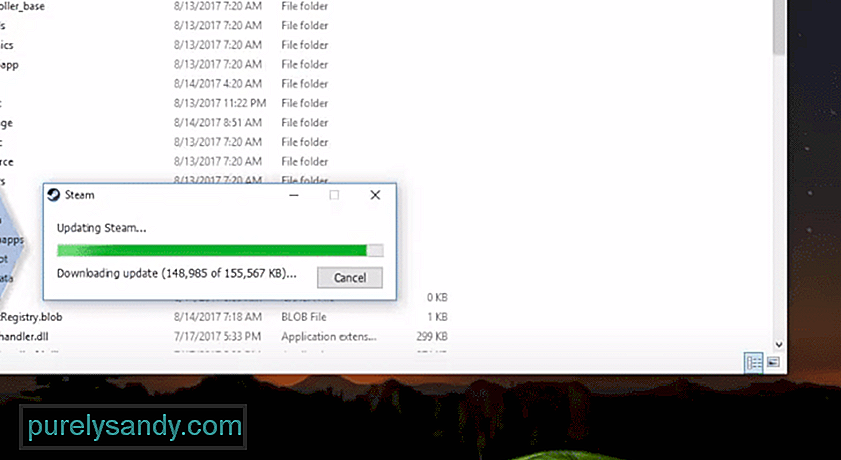 steam self updater συνεχίζει να εμφανίζεται
steam self updater συνεχίζει να εμφανίζεται Το Steam είναι μια από τις πιο γνωστές πλατφόρμες παιχνιδιών για παίκτες PC. Υπάρχουν εκατοντάδες χιλιάδες διαφορετικά παιχνίδια από τα οποία μπορείτε να επιλέξετε. Οι τιμές των παιχνιδιών ενδέχεται να διαφέρουν ανάλογα με την περιοχή στην οποία ζείτε. Η διεπαφή της εφαρμογής είναι πολύ εύκολη στη χρήση και σε αντίθεση με άλλες πλατφόρμες, είναι πολύ σταθερή. Δεν θα αντιμετωπίσετε προβλήματα με σφάλματα και προβλήματα και θα μπορείτε να παίζετε παιχνίδια όποτε θέλετε
Δυστυχώς, ορισμένοι χρήστες ανέφεραν μερικά προβλήματα με το Steam Self Updater. Οι παίκτες είπαν ότι θα συνεχίσει να εμφανίζεται στα μέσα του παιχνιδιού και θέτει σε κίνδυνο την εμπειρία παιχνιδιού. Εδώ είναι τι μπορείτε να κάνετε για να διορθώσετε το πρόβλημα του updater.
Πώς να διορθώσετε το Steam Self Updater συνεχίζει να εμφανίζεται;Αυτό το ζήτημα ήταν πιο κοινό για χρήστες που χρησιμοποιούν VPN ή παρόμοια προγράμματα ασφαλείας στον υπολογιστή τους. Εάν δεν έχετε κανένα από αυτά, τότε θα πρέπει να μπορείτε να κάνετε τα πάντα λειτουργικά επανεκκινήστε τον υπολογιστή σας. Συνήθως, είναι απλώς ένα μικρό σφάλμα και διορθώνεται όταν κάνετε επανεκκίνηση του ατμού εντελώς. Επομένως, χρησιμοποιήστε τη διαχείριση εργασιών για να τερματίσετε εργασίες που σχετίζονται με το steam και, στη συνέχεια, δοκιμάστε να ξεκινήσετε ξανά την εφαρμογή. Θα πραγματοποιήσει λήψη της νέας ενημέρωσης και δεν θα χρειάζεται να ανησυχείτε για το μήνυμα που θα εμφανιστεί ξανά.
Ωστόσο, εάν έχετε ενεργό το VPN αυτήν τη στιγμή, θα πρέπει να διακόψετε το VPN και, στη συνέχεια, να ανανεώσετε τη σύνδεσή σας στο δίκτυο. Επίσης, απενεργοποιήστε προσωρινά τυχόν προγράμματα ασφαλείας που εκτελούνται στο παρασκήνιο. Αυτά τα προγράμματα ενδέχεται να μην επιτρέπουν στον ατμό να αποκτήσει πρόσβαση στο Διαδίκτυο για να πραγματοποιήσει λήψη της ενημέρωσης. Αυτός είναι ο λόγος για τον οποίο συνεχίζετε να λαμβάνετε το μήνυμα, ενώ παίζετε το παιχνίδι. Ελέγξτε τη διαμόρφωση του προγράμματος ή απενεργοποιήστε πλήρως αυτά τα προγράμματα για να ενημερώσετε την εφαρμογή σας. Μετά από αυτό, δεν θα χρειαστεί να ανησυχείτε ξανά για το ίδιο πρόβλημα.
Εάν εξακολουθείτε να μην μπορείτε να λειτουργήσετε την εφαρμογή στη συνέχεια, δοκιμάστε να καθαρίσετε τα αρχεία προσωρινής αποθήκευσης ατμού μαζί με το φάκελο μητρώου πελάτη. Μετά από αυτήν την επανεκκίνηση, η εφαρμογή και αυτό θα σας βοηθήσει να αντιμετωπίσετε το πρόβλημα του ενημερωμένου προγράμματος. Βεβαιωθείτε ότι έχετε ανοίξει τον υπολογιστή-πελάτη ως διαχειριστής και ότι διαθέτει τα κατάλληλα δικαιώματα για την πραγματοποίηση αλλαγών στον υπολογιστή σας. Θα πρέπει επίσης να ελέγξετε το διαδίκτυο για να δείτε εάν λειτουργεί σωστά. Εάν η ταχύτητα του Διαδικτύου είναι αργή, τότε αυτό μπορεί επίσης να προκαλέσει τη συμπεριφορά του προγράμματος-πελάτη ατμού σας. Δοκιμάστε να χρησιμοποιήσετε ένα hotspot για κινητά και, στη συνέχεια, κάντε επανεκκίνηση του πελάτη για να το ενημερώσετε.
Εάν δεν παίζετε με φίλους, μπορείτε επίσης να χρησιμοποιήσετε την κατάσταση "Μην ενοχλείτε" ή "απασχολημένος" για να αποφύγετε αυτά τα ζητήματα. Με αυτόν τον τρόπο το πρόγραμμα ενημέρωσης δεν θα εμφανιστεί και τα μηνύματα θα καθυστερήσουν. Είναι ο καλύτερος τρόπος για να αποφύγετε προσωρινά προβλήματα ενημέρωσης. Μπορείτε να αλλάξετε την κατάσταση από τις ρυθμίσεις του προφίλ σας και αυτό θα σας βοηθήσει με το πρόβλημα. Μετά από αυτό, επανεκκινήστε τον υπολογιστή σας όταν είστε ελεύθεροι και ελπίζουμε ότι δεν θα χρειαστεί να αντιμετωπίσετε ξανά το ίδιο πρόβλημα.
Εάν το πρόβλημά σας επιμένει αφού εξετάσετε όλες τις αναφερόμενες λύσεις, τότε θα πρέπει να εγκαταστήσετε ξανά το πρόγραμμα-πελάτης ατμού. Φροντίστε πρώτα να δημιουργήσετε αντίγραφα ασφαλείας όλων των παιχνιδιών σας, ώστε να μην χρειάζεται να λέτε ότι τα αρχεία παιχνιδιών γίνονται αλλοιωμένα. Μετά από αυτό, αφαιρέστε τον υπολογιστή-πελάτη από τον υπολογιστή σας και κατεβάστε ένα νέο αντίγραφο του πελάτη από το Διαδίκτυο. Επανεκκινήστε τον υπολογιστή σας και εγκαταστήστε ξανά τον υπολογιστή-πελάτη στον υπολογιστή. Τώρα μπορείτε να επαληθεύσετε τα αρχεία παιχνιδιού σας για να τα παίξετε στον πελάτη. Δεν χρειάζεται να ανησυχείτε για τη λήψη όλων ξανά, καθώς είναι πολύ εύκολο να επαληθεύσετε τα υπάρχοντα αρχεία στον ατμό.
Αλλά αν η επανεγκατάσταση του πελάτη δεν σας φέρει πουθενά, το μόνο που μένει είναι να υποβάλετε ένα εισιτήριο υποστήριξης στα φόρουμ ατμού. Μπορείτε επίσης να δημιουργήσετε κάποια θέματα σε φόρουμ κοινότητας για να αλληλεπιδράσετε με άλλους χρήστες. Με αυτόν τον τρόπο θα μπορείτε να λάβετε διαφορετικές μεθόδους αντιμετώπισης προβλημάτων από παίκτες που αντιμετώπιζαν το ίδιο πρόβλημα. Μπορεί να χρειαστούν μία ή δύο μέρες για να λάβετε απάντηση από την υποστήριξη ατμού. Μπορούν να ελέγξουν το λογαριασμό ατμού σας και επίσης να σας παράσχουν μερικές μεθόδους που μπορούν να χρησιμοποιηθούν για την επίλυση του προβλήματος ενημέρωσης. Επομένως, φροντίστε να ενημερώσετε την υποστήριξη εάν δεν μπορείτε να επιλύσετε μόνοι σας ένα πρόβλημα.
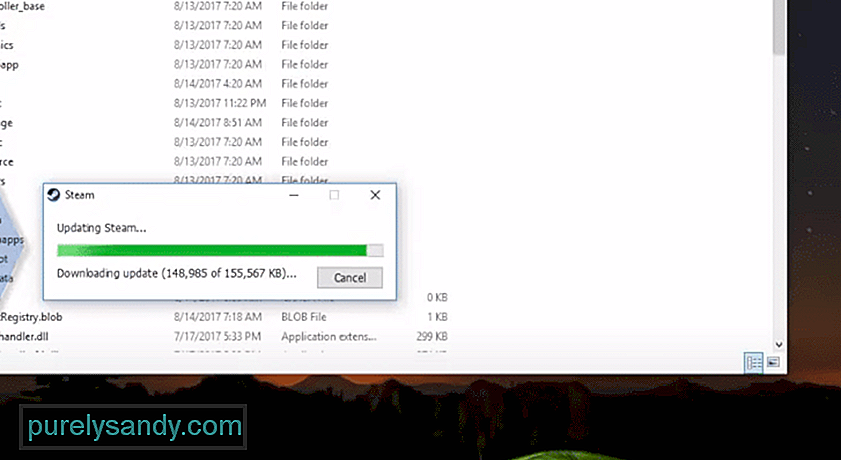
Βίντεο YouTube: 3 τρόποι για να διορθώσετε το Steam Self Updater συνεχίζει να εμφανίζεται
09, 2025

